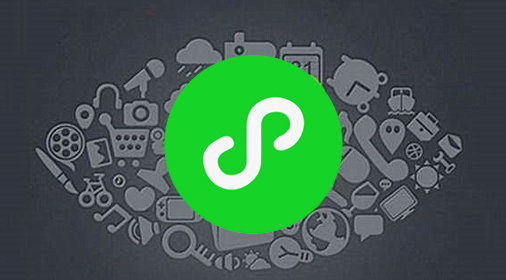您现在的位置是:首页 > 学无止境 > 小程序小程序
从零开始微信小程序入门教程(二),初识WXML与WXSS
![]() AndyGuo2020-04-29 00:04:32【小程序】6343人已围观
AndyGuo2020-04-29 00:04:32【小程序】6343人已围观
简介对于每一位前端开发者而言,熟练的编写静态页面是入门的开始,在小程序中这一点也无法避免。在介绍微信小程序功能交互之前,我们先了解在小程序中如何实现页面布局与页面样式
本文将围绕WXML与WXSS展开,那么本文开始。
对于每一位前端开发者而言,熟练的编写静态页面是入门的开始,在小程序中这一点也无法避免。在介绍微信小程序功能交互之前,我们先了解在小程序中如何实现页面布局与页面样式,这里先来介绍WXML。
WXML全称WeiXin Markup Language(微信标记语言),与HTML有些不同的是,这是微信框架提供的一套标签语言。
我们在写HTML页面时,总是习惯使用div进行整体布局,使用span描述文本信息,使用img装载图片等等,但在WXML中会有一些差异。WXML提供的每个标签都是一个组件,使用过vue,react或angular的同学对于组件概念一定不会陌生,鉴于刚入门的前端同学,这里做个简单解释。
我们在编程时总会考虑代码复用性,比如一个页面有好几处的样式完全相同,那么我们可以将这一块样式定义在一个class中,接下来只要把这个class加在你需要展示的地方就可以了。
组件的概念也是如此,比如提示类弹窗在整个网站中的多个页面都会使用,那我们为什么不把这个弹窗功能封装成一个组件呢,之后不管哪个页面需要此功能,只要添加这个组件就可以了。要实现这个组件我们都得先定义好组件模板(HTML,决定组件结构),组件默认样式(CSS,决定组件外观),组件功能(JS,决定组件负责做哪些事)等。
而在小程序框架中,官方已经提前帮我们实现了大量的组件,比如基本视图组件中的view相当于HTML中的div可用来布局;基本内容组件中的text相当于span,可以用来装载多段行内文本,再如媒体组件中的image,它相当于img标签用来承载图片信息。
除此之外,每个小程序组件都默认提供了一些非常nice的属性,这里以image组件为例。
假设我们希望图片加载完成后做一件事情,比如获取图片的宽度,这里就可以利用image的bindload(图片加载完成后触发)属性,打开我们的小程序开发工具,在index.wxml中添加一个image组件:
<view> <!-- 图片直接拿了哔哩哔哩的,万一以后打不开了,大家自己随便找个图 --> <image bindload='imgLoad' src='https://i0.hdslb.com/bfs/live/6c41e9f57094fae13728cd27e7d1c1379a3f1fcd.jpg@320w_330h_1c_100q.webp'></image></view>
对应的,在index.js添加如下代码:
const app = getApp()
Page({ //图片加载完成后执行的方法
imgLoad(image) { console.log(image.detail.width);
}
})保存,可以看到在编辑器console控制台输出了320,这是image组件默认的宽度样式。
再例如图片懒加载在页面优化中也是需要考虑的一点,而image提供了lazy-load属性用于解决图片懒加载问题。
小程序官方提供的组件数量较多,很遗憾没办法一一介绍,但官方已经做了明细的组件分类,我们要做的就是拿到一个页面清楚知道需要用到哪些组件,一个组件需要用到哪些属性,就像搭积木一样,用这些组件来组成小程序的页面,还记得最初学HTML时标签使用的陌生感吗?它并没有难度,只是需要多加练习而已。
关于WXSS
可以放心的是WXSS并没有对于样式高度拓展,之前CSS样式怎么玩,现在在小程序还是一样的玩。这点官方文档有点坑,比如官方说选择器目前只支持如下几种:
| 项目 | 例子 | 含义 |
|---|---|---|
| #id | #parent | 选择id='parent'的组件 |
| .class | .child | 选择所有class='child'的组件 |
| element | view | 选择所有view组件 |
| element,element | view,text | 选择所有view组件和text组件 |
| ::after | text::after | 在text组件后面插入内容 |
| ::before | text::before | 在text组件前面插入内容 |
但事实证明子代选择器,后代选择器以及伪类选择器大部分都支持,比如下面的例子:
<view class="box"> <text>一往情深深几许,</text> <text>深山夕照深秋雨。</text> <input placeholder="输入作者名字" /></view>
.box>text:first-child { color: #e4393c;
}input:active { border: 1px solid #ddd;
}但也有不支持的部分,比如在手机上大家是没办法使用:hover伪类,毕竟手机上没有鼠标悬浮。
关于WXSS,小程序也做了亮点拓展,我们先说新增的尺寸单位rpx,官方描述如下:
rpx(responsive pixel): 可以根据屏幕宽度进行自适应。规定屏幕宽为750rpx。如在 iPhone6 上,屏幕宽度为375px,共有750个物理像素,则750rpx = 375px = 750物理像素,1rpx = 0.5px = 1物理像素。
并提供了如下几个手机型号的转换例子:
| 设备型号 | rpx换算px (屏幕宽度/750) | px换算rpx (750/屏幕宽度) |
|---|---|---|
| iPhone5 | 1rpx = 0.42px | 1px = 2.34rpx |
| iPhone6 | 1rpx = 0.5px | 1px = 2rpx |
| iPhone6 Plus | 1rpx = 0.552px | 1px = 1.81rpx |
这里我提前查了下这三款手机的逻辑像素比:
iPhone5:320px x 568px
iPhone6 : 375px x 667px
iPhone6 plus : 414px x 736px
我们从UI设计师手上拿的图一般都是px单位的标注,如果在小程序上直接用px做单位会因为各类手机屏幕占宽比不同,导致一样的设计在不同设备上表现差异的问题,所以以往我们通常用rem或者vw来解决这个问题,而rpx只是小程序提供的另一解决方案。
假设UI以iphone6机型为标准做的设计稿,设计稿上有一个盒子宽高各位200px,我们尝试切换设备型号,效果如下:
可以看到在iphone5的情况下,盒子右边留白还挺多,切到iphoneX时,留白明显减少。
现在我们试试改成rpx,怎么计算呢?上面例子已经给出,1px=rpx*(750/设备屏幕宽度),因为我们假设的原型图是以iphone6为标准,所以这里就是1px=rpx*(750/375),所以才有1px=2rpx这个结论。
大家可以试试,在iphone6的情况下将200px改为400rpx,修改后可以看到盒子大小并不会改变。OK,现在我们再来修改设备型号:
哎?经过修改,我们发现不管怎么切换设备型号,盒子所占宽度的比例,一直都是接近屏幕宽一半左右,这就是rpx的作用。
官方推荐开发微信小程序时设计师用 iPhone6 作为视觉稿的标准,毕竟2倍好计算,万一设计师没用iphone6,大家也可以套上面的公式知道应该设置多少,那么关于rpx就说到这里。
WXSS第二个拓展就是关于样式导入,以前我们写HTML都是通过link来引入样式,但大家发现没,小程序中WXML与WXSS都是放在一个文件下就会自动引入样式,跟没就没看到引入样式的标签,那我要引入别处的样式咋整,所以小程序提供了@import导入外联样式的方法,写过less的同学看到这个一定就特别熟悉了,我们来看个例子:
我们现在index.wxml中添加一个标签:
<!-- index.wxml --><text class='box'>1</text>
并在index.wxss添加如下样式:
/* index.wxss */.box{ width: 400rpx; height: 400rpx; display: block; background-color: antiquewhite;
}现在,我们在全局环境新建一个common.wsxx样式表
/* common.wxss */.box{ text-align: center;
}在index.wxss表头添加如下代码@import "../../common.wxss";,添加完成后保存:
@import "../../common.wxss";.box{ width: 400rpx; height: 400rpx; display: block; background-color: antiquewhite;
}界面刷新,我们发现common里面定义的文本居中样式就对index页面生效了,说明外联样式引入成功。
注意,小程序根目录的app.wxss是指全局样式,只要在里面写的样式,会对所有页面生效,就相当于小程序默认为每个页面引入了这个样式表。所以当有一些样式可复用,而我们又想手动控制是否引入时,利用@import就是不错的方法。

- 版权申明:此文如未标注转载均为本站原创,自由转载请表明出处《小郭博客》。
- 本文网址:http://www.d163.net/xiaochengxu/45.html
- 上篇文章:从零开始的微信小程序入门教程(一)
- 下篇文章:从零开始的微信小程序入门教程(三)
标签云 更多
-
奥运会(1)
短视频(1)
杨倩(1)
提拉米苏(1)
大家财险机动车辆保险(1)
王一博(1)
肖战(1)
苏炳添(1)
刘德华(1)
小鹏汽车(1)
高考(4)
阿里云(1)
HR(1)
邓伦(1)
李莎(1)
杜淳(2)
PHP教程(7)
陈好(1)
playhouse(1)
fopen(1)
山村疯狂(1)
第二书包(0)
69乐园(1)
牡丹江民心网(1)
授课到天亮(1)
天天综合(2)
好人岛(1)
符印巨树(1)
男子汉图库(1)
采花小绵羊(1)
涡卷花束(1)
一方嘉通(1)
李心草(2)
半藏森林不带套(2)
王镁幼(2)
嫦娥五号(3)
周冬雨(1)
黄晓明(1)
金鸡奖获奖名单(3)
网页计数器(2)
成都大学(1)
中科创星(1)
马拉多纳(4)
世界互联网大会(2)
porndao(1)
web前端(6)
网站优化(6)
cookie(2)
session(2)
301重定向(1)
headerlocation(1)
百度站内搜索(1)
爱奇艺(2)
爱奇艺弹幕开关不见了(1)
制作网页教程(4)
刘诗昆(1)
react(1)
linear-gradient(1)
旅游网站建设方案(1)
我爱自学网(2)
诺贝尔(1)
笔记(1)
居里夫人(1)
郭德纲(1)
杨紫(2)
蚂蚁金服上市时间(3)
爱琴海(1)
李连杰(1)
陈佩斯(1)
梁静茹(2)
个人网站模板(0)
个人网站制作(3)
个人网站(3)
网页制作(10)
帝国CMS(6)
百度地图API(2)
伪静态(2)
jizhicms(6)
1024(3)
去除bom(1)
Git(2)
中国人民志愿军(2)
麒麟9000(2)
Mate40(2)
新冠病毒(15)
摩天轮(1)
布达佩斯(1)
div居中(2)
新冠疫苗最新消息(12)
新冠疫苗(6)
昆仑饭店(2)
赵丽颖(6)
正面照(2)
石原里美(2)
店员(1)
理发(2)
十几万(1)
伊能静(1)
京东(4)
sublimeText(1)